10 oplossingen voor een iPad-touchscreen dat niet werkt [met bonustip]
Een niet-reagerend iPad-touchscreen is een nachtmerrie voor elke gebruiker. Of het nu vastloopt of geen aanrakingen registreert, het probleem met het niet-reagerende iPad-touchscreen verhindert dat u toegang krijgt tot uw apps. Het goede nieuws is dat u niet de enige bent met dit probleem, aangezien veel gebruikers het met eenvoudige stappen proberen op te lossen. Gelukkig bevat de gids van vandaag 10 effectieve manieren om een niet-reagerend iPad-touchscreen te verhelpen en meer. Laat uw iPad weer soepel werken!
Gidslijst
Waarom het touchscreen van de iPad niet werkt of niet reageert op aanraking 10 manieren om het probleem met het niet-werkende touchscreen van de iPad op te lossen Bonustip voor snelle gegevensoverdracht op de iPadWaarom het touchscreen van de iPad niet werkt of niet reageert op aanraking
Het kan vastlopen, gedeeltelijk reageren of haperen; wat het probleem ook is, een niet-reagerend iPad-touchscreen is frustrerend, vooral wanneer u het gebruikt voor uw dagelijkse taken. Voordat u naar oplossingen zoekt, is het belangrijk om de oorzaak te kennen om het probleem effectief op te lossen. Zie hieronder:
- • Softwareproblemen. Tijdelijke bugs op uw systeem kunnen ervoor zorgen dat het scherm van de iPad vastloopt.
- • Verouderde iPadOS. Als u de oude versie van het systeem gebruikt, kunnen er storingen in het touchscreen optreden.
- • Fout-apps. Apps die niet goed functioneren, kunnen soms de reactie van het scherm verstoren.
- • Weinig opslagruimte. Een bijna volle iPad kan de verwerking vertragen, wat resulteert in vertraagde aanrakingen.
- • Vuil of nat scherm. Olie, vuil en vocht kunnen de gevoeligheid van het iPad-scherm beïnvloeden.
- • Problemen met schermbeschermers. Als u een dikke of slecht passende schermbeschermer gebruikt, kan dit de aanraakinvoer belemmeren en ervoor zorgen dat het touchscreen van de iPad niet werkt.
- • Hardwareschade. Door vallen of druk kan het touchscreen fysiek beschadigd raken.
- • Problemen met de batterij of het opladen. Een oververhitte batterij kan ook gevolgen hebben voor de prestaties van het scherm.
10 manieren om het probleem met het niet-werkende touchscreen van de iPad op te lossen
Voor deze verschillende software- en hardwareproblemen zijn er verschillende bewezen oplossingen die u kunt proberen voordat u overweegt uw iPad te vervangen. In deze sectie worden 10 oplossingen besproken, zowel softwarematig als hardwarematig, om het probleem met het vastgelopen scherm van de iPad op te lossen.
| Fix-methode | Pluspunten | nadelen |
| Maak opslagruimte vrij | Snel, eenvoudig en zonder gegevensverlies | Tijdelijke oplossing, beperkte impact |
| Alle instellingen resetten | Lost onjuist geconfigureerde problemen op, behoudt gegevens | Handmatige installatie, voorkeuren opnieuw instellen |
| Forceer herstart | Snel, geen dataverlies | Lost diepere problemen niet op |
| iPadOS updaten | Nieuwe functies, bugs opgelost | Heeft wifi nodig, tijdrovend |
| Herstellen met Finder | Nieuwe start, grondige oplossing | Installatie vereist, gegevens worden gewist |
| Gebruik iOS-reparatietool | Geen gegevensverlies, lost ernstige problemen op | Betaalde tool |
| Vervang de oplaadaccessoires | Gemakkelijk te proberen, snelle oplossing | Mogelijk niet van toepassing op alle problemen |
| Maak het scherm schoon | Eenvoudig, geen gereedschap nodig | Lost geen softwareproblemen op |
| Verwijder de schermbeschermer of het hoesje | Snel resultaat, eenvoudige oplossing | Lost mogelijk geen kernproblemen op |
| Neem contact op met Apple Support | Hardwarecontroles, deskundige hulp | Het is kostbaar en heeft een tijdsvertraging |
1. Maak opslagruimte vrij
Weinig opslagruimte kan de systeemprestaties vertragen, waardoor het touchscreen van je iPad gevoeliger wordt. Wanneer de taak bijna voltooid is, worden achtergrondtaken en de responsiviteit sterk beïnvloed.
- 1. Ga naar "Instellingen" en vervolgens naar "Algemeen".
- 2. Selecteer "iPad-opslag".
- 3. Verwijder hier onnodige apps, video's, foto's en gecachte gegevens.
2. Alle instellingen resetten
Corrupte instellingen kunnen problemen met de respons veroorzaken, waardoor het touchscreen van je iPad niet werkt. Door deze reset uit te voeren, worden de systeemconfiguraties hersteld.
- 1. Open de app 'Instellingen'.
- 2. Tik op 'Algemeen' en selecteer 'iPad overzetten of resetten'.
- 3. Tik daar op 'Reset' en selecteer 'Reset alle instellingen'.
- 4. Voer vervolgens uw toegangscode in om de actie te bevestigen.

3. Forceer herstart
Een snelle herstart kan kleine bugs of storingen verhelpen die ervoor zorgen dat het scherm van de iPad niet meer werkt. Het is een eenvoudige en veilige manier om plotseling vastlopen te verhelpen.
- • Voor iPads met Face ID: Houd de knop 'Volume omhoog' kort ingedrukt en laat deze vervolgens los. Doe vervolgens hetzelfde met de knop 'Volume omlaag' en houd ten slotte de aan/uit-knop ingedrukt.
- • Voor iPads met een thuisknop: Houd de knoppen 'Home' en 'Power' tegelijk ingedrukt.
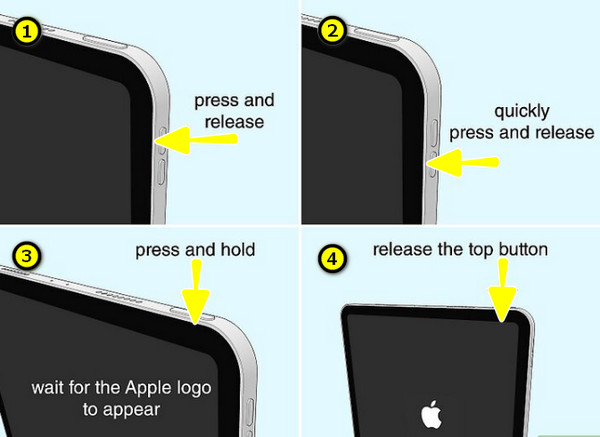
4. iPadOS updaten
Verouderde iOS-versies kunnen storingen veroorzaken waardoor het touchscreen van de iPad niet meer werkt. Een update kan vaak bugs verhelpen en de responsiviteit van de iPad verbeteren.
- 1. Ga in de app 'Instellingen' naar 'Algemeen' en tik vervolgens op 'Software-update'.
- 2. Als er een update beschikbaar is, tikt u op de knop 'Nu updaten'.
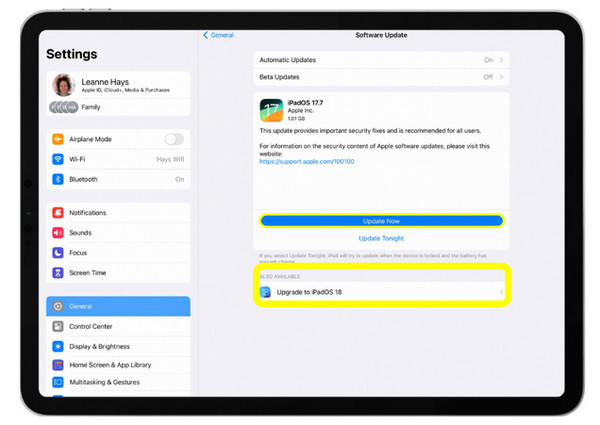
5. Herstellen met Finder/iTunes
Als uw iPad nog steeds niet reageert, kunt u deze terugzetten naar de fabrieksinstellingen. Hiermee worden beschadigde bestanden en firmwareproblemen verwijderd.
- 1. Zodra u uw iPad met een computer via 'Finder' hebt verbonden, selecteert u uw 'iPad' wanneer deze verschijnt.
- 2. Selecteer vervolgens 'iPad herstellen' en volg de instructies op het scherm.
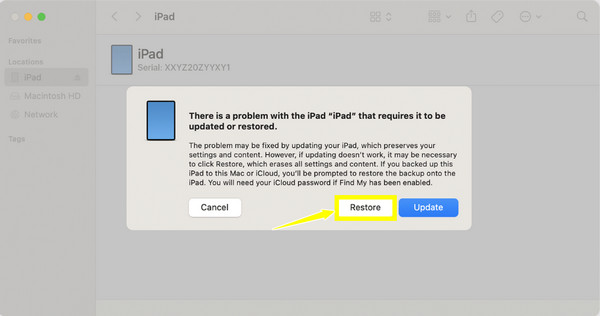
6. Gebruik iOS-reparatietool
Met een iOS-hersteltool kun je softwareproblemen oplossen zonder andere bestaande gegevens te beïnvloeden. Deze tool is speciaal ontwikkeld voor mensen die geen volledige herstelbewerking willen uitvoeren. Nadat je de herstelsoftware hebt gedownload, sluit je je iPad aan en volg je de instructies op het scherm. Laat de tool vervolgens zijn werk doen.
7. Vervang de oplaadaccessoires
Het gebruik van incompatibele oplaadkabels en adapters kan elektrische interferentie veroorzaken die de prestaties van het touchscreen beïnvloedt. Het vervangen van deze kabels en adapters kan de vertraging en het probleem met het niet-werkende touchscreen van de iPad verhelpen.
8. Maak het scherm schoon
Olie, vuil en vocht kunnen ervoor zorgen dat het touchscreen van de iPad niet meer werkt. Schakel daarom eerst je iPad uit en maak het scherm vervolgens voorzichtig schoon met een zachte, pluisvrije microvezeldoek die licht is bevochtigd met water.

9. Verwijder de schermbeschermer of het hoesje
Omdat sommige screenprotectors of grote hoesjes de gevoeligheid van het scherm kunnen beïnvloeden, vooral als ze de randen bedekken of scheef staan, raden we aan om ze voorzichtig te verwijderen. Test daarna het touchscreen opnieuw om de respons te controleren.

10. Neem contact op met Apple Support
Als geen van de bovenstaande oplossingen helpt om het probleem met het 'iPad-touchscreen werkt niet' op te lossen, is er waarschijnlijk sprake van een hardwarestoring. In dat geval is het essentieel om contact op te nemen met Apple Support voor professionele hulp.
Bonustip voor snelle gegevensoverdracht op de iPad
Bij het oplossen van problemen met het niet-werkende touchscreen van de iPad is het verstandig om een back-up van uw gegevens te maken voordat u geavanceerde oplossingen probeert, zoals het herstellen via Finder of iTunes. AnyRec PhoneMover is een uitstekende tool voor snelle gegevensoverdracht van de iPad. Het is een krachtige tool voor het verplaatsen en beheren van bestanden, ontworpen om moeiteloos gegevens te verplaatsen tussen iOS-apparaten en een pc. Of u nu muziek, video's, foto's, contacten of iBooks vanaf iPad, dit hulpmiddel verwerkt ze gemakkelijk en snel.

Zet foto's, video's, contacten en berichten over tussen apparaten.
Bekijk een voorbeeld en selecteer vervolgens specifieke bestanden voordat u ze overzet om ze nogmaals te controleren.
Kan gegevens beheren, bijvoorbeeld verwijderen, toevoegen, ordenen en nog veel meer.
Er gaat geen kwaliteitsverlies en geen gegevens verloren tijdens de overdracht.
Veilige download
Conclusie
Het probleem 'iPad-touchscreen werkt niet' kan frustrerend zijn, maar gelukkig zijn er talloze manieren om dit probleem op te lossen, van simpele oplossingen zoals het scherm schoonmaken tot meer geavanceerde oplossingen zoals herstellen via Finder. Voordat u een hersteloplossing probeert, kunt u overwegen om een back-up van uw gegevens te maken of deze over te zetten met AnyRec PhoneMover. Dit is een geweldige tool om snel en veilig bestanden over te zetten van een iOS-apparaat naar een computer. De tool ondersteunt al uw gegevens zonder kwaliteitsverlies en zorgt ervoor dat ze beschermd en toegankelijk blijven.
Veilige download
